您是否在为将Excel数据从一个文件手动移动到另一个文件的重复任务而苦恼?Kenji的本指南将为您提供有关自动传输数据的全面指南,从基本链接到PowerQuery等高级技术,确保您能够更高效、更准确地管理数据。
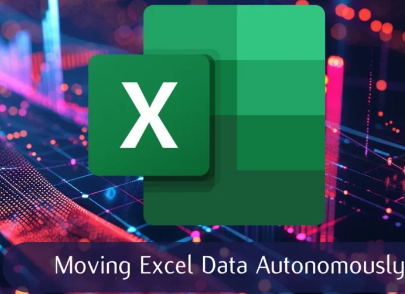
自动移动Excel数据
关键要点:
Excel文件之间的自动化数据传输可提高生产力和准确性。
工作表和文件之间的数据链接可确保一致性和准确性。
使用表格可以实现动态更新并简化数据管理。
FILTER函数有助于有效地根据条件提取特定行。
PowerQuery对于合并来自多张工作表的数据并确保动态更新至关重要。
识别Excel文件之间的差异可维护数据完整性。
进一步学习Excel、PowerBI、SQL和VBA可增强数据分析能力。
自动在Excel文件之间传输数据是一项创新技能,可以极大地提高您的工作效率和准确性。通过掌握链接数据、使用表格、筛选数据以及使用PowerQuery合并数据等各种技术,您可以简化工作流程并确保整个Excel项目的动态更新。
链接数据:无缝数据传输的基础
在工作表和不同的Excel文件之间链接数据是实现自动数据传输的基础。首先了解基本的链接技术,例如:
直接引用单元格来建立链接
使用IF语句处理零或特定条件
处理大型数据集时调整单元格引用以避免出现错误
通过掌握这些链接方法,您可以确保整个文件中的数据一致性和准确性。链接允许您在数据点之间建立动态连接,从而允许在源数据发生变化时自动更新。
利用表格的力量
将数据范围转换为表格具有诸多优势,可以显著增强您的数据管理能力。表格允许动态更新和更轻松地处理数据。在公式中引用表格时,您可以受益于数据变化时的自动调整,从而确保您的计算保持准确和最新。
此外,表格提供了强大的过滤选项,让您可以专注于特定的数据子集。通过过滤表格中的列,您可以快速隔离相关信息,使分析更加高效和有针对性。表格还提供改进的格式和样式选项,使您的数据更具视觉吸引力和更易于阅读。
Excel中的FILTER函数是一个功能强大的工具,可让您根据定义的条件提取特定行。此功能可应用于不同的Excel文件,让您有效地隔离相关数据。通过利用FILTER函数,您可以轻松管理大型数据集,将信息缩小到与您的分析最相关的内容。
在处理包含多个变量的复杂数据集时,过滤数据特别有用。通过应用过滤器,您可以快速识别模式、趋势和异常值,从而让您自信地做出数据驱动的决策。了解如何有效地使用FILTER函数可以节省您的时间并提高数据分析的准确性。
使用PowerQuery合并数据:无缝合并工作表
PowerQuery是合并来自多张工作表甚至不同Excel文件的数据的重要工具。它提供了一个用户友好的界面,可以无缝导入和转换数据。首先将必要的数据导入PowerQuery,然后根据您的要求应用转换来清理和组织它。
处理标题和过滤不需要的行是数据组合过程中的关键步骤。PowerQuery允许您删除重复项、拆分列并执行各种其他数据清理任务。转换数据后,您可以将其合并到单个表中或创建表之间的关系以进行更高级的分析。
使用PowerQuery的主要优势之一是它能够动态刷新数据。通过建立与源文件的连接,您可以确保在原始文件发生更改时,合并的数据保持最新状态。此动态刷新功能可节省您的时间和精力,无需手动更新。
拓展你的Excel技能:识别差异并持续学习
除了上述技巧外,还有其他技能可以进一步增强您在Excel中的数据管理和分析能力。其中一项技能就是识别Excel文件之间差异的能力。这对于维护数据完整性和确保文件多个版本的一致性至关重要。
此外,持续学习对于在不断发展的数据分析领域保持领先地位至关重要。探索Excel中的高级特性和功能(例如数据透视表、条件格式和宏)可以为您提供更多工具来应对复杂的数据挑战。此外,将您的知识扩展到其他相关工具和技术(例如PowerBI、SQL和VBA)可以显著增强您的数据分析能力并开辟新的成长机会。
通过掌握Excel中的数据自动化技术并不断扩展您的技能,您可以成为数据管理专家。无缝传输和管理文件和工作表间数据的能力不仅可以节省您的时间和精力,还可以让您更有效地从数据中获得有价值的见解。采用这些技术,探索新的可能性,并使用Excel充分发挥数据的潜力。如果您需要有关使用MSExcel的更多信息,请跳转到官方Microsoft支持网站。
